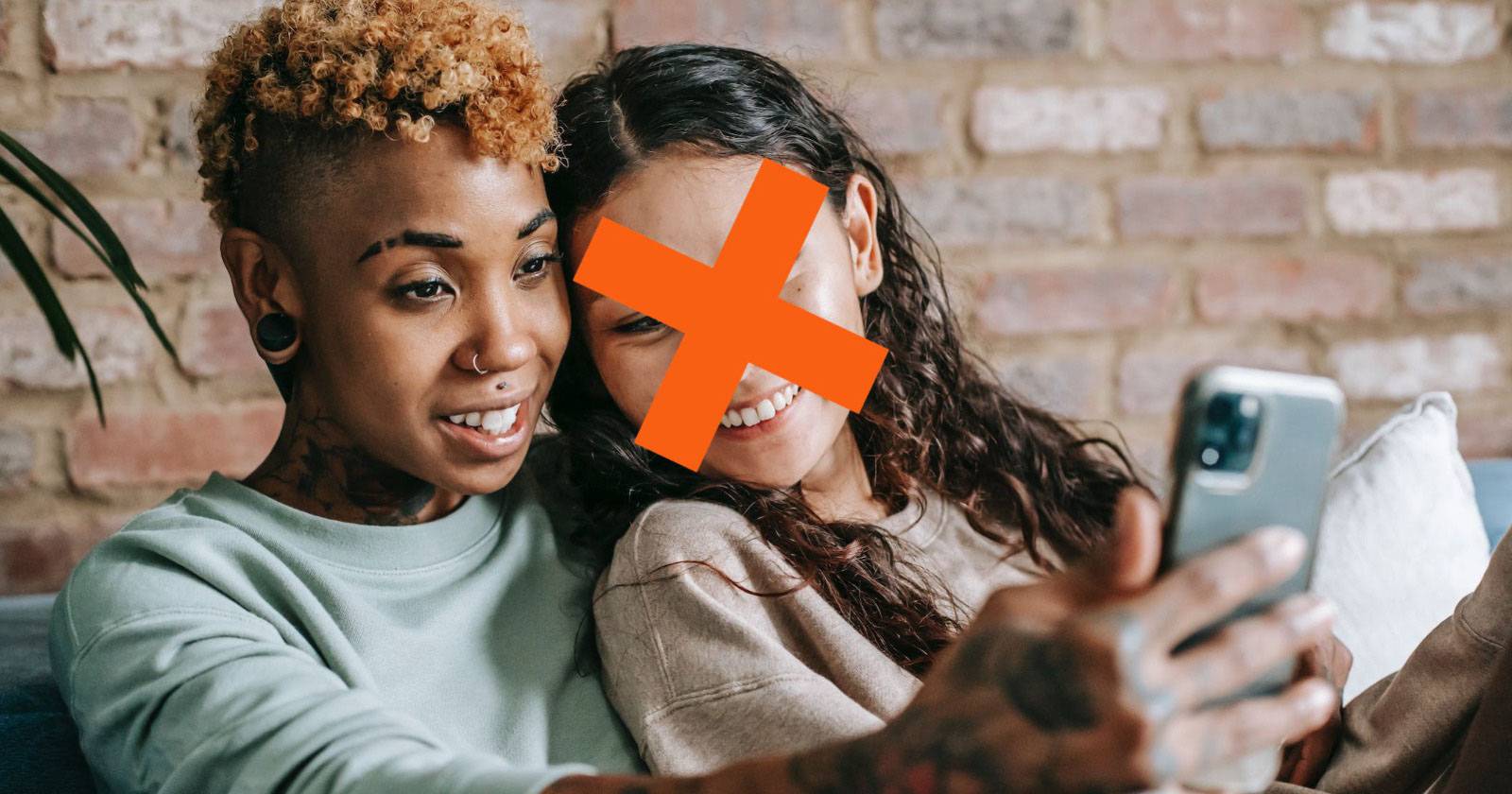Как вернуть значок «Параметры» в меню «Пуск» Windows 10/11


Меню «Пуск» в Windows — это дорожная карта системы: оно показывает установленные приложения, настройки и часто используемые файлы. Чаще всего меню работает стабильно, но иногда часть элементов, например значок «Параметры», может исчезнуть. Такое поведение встречается в Windows 10 и 11 и возникает по разным причинам: после обновления, при повреждении системных файлов или из‑за неверных настроек «Пуска».
В этой статье собраны проверенные методы восстановления значка «Параметры», инструкции для рядовых пользователей и ИТ‑специалистов, а также дополнительные сценарии и контрольные списки. Используйте порядок действий от простого к сложному и создайте точку восстановления перед любыми изменениями.
Признаки и причины исчезновения значка
- Значок «Параметры» полностью отсутствует в меню «Пуск».
- Поиск Windows находит «Параметры», но элемент не закрепляется или не открывается.
- Проблема появилась сразу после установки обновления Windows.
Возможные причины:
- Некорректно применённое обновление.
- Повреждение кэша приложения/пакетов UWP.
- Выключенный переключатель отображения папок в параметрах «Пуск».
- Ошибки в системных файлах (требуется SFC/DISM).
- Пропавшие точки восстановления или отключённая защита системы.
Быстрый план действий
- Проверьте, не появилось ли после недавнего обновления.
- Включите отображение папок в параметрах «Пуск».
- Закрепите «Параметры» вручную через поиск.
- Запустите SFC и DISM.
- Переустановите приложение «Параметры» через PowerShell.
- При необходимости верните систему к точке восстановления.
Важно: перед редкими или сложными операциями рекомендую создать точку восстановления вручную.
1. Удаление последнего обновления (если проблема началась после апдейта)
Если значок пропал сразу после установки обновления, часто достаточно удалить этот апдейт и временно скрыть его.
Шаги через Панель управления:
- Нажмите Win + R, введите control и нажмите Enter.
- В Панели управления выберите «Программы» → «Удаление программы».
- В левом меню выберите «Просмотр установленных обновлений».
- В списке найдите последнее обновление, правой кнопкой мыши выберите «Удалить» и следуйте инструкциям на экране.
После удаления обновления перезагрузите компьютер.
Как скрыть обновление (Show or hide updates tool):
- Скачайте утилиту «Show or hide updates» от Microsoft (wushowhide.diagcab).
- Запустите скачанный файл и следуйте мастеру.
- Выберите «Hide updates», отметьте проблемный обновление и примените.
Совет: если вы не уверены, какое обновление вызывает проблему, начинайте с самых последних по дате.
2. Изменение настроек меню «Пуск» (самый простой шаг)
Иногда значок скрыт в настройках «Пуск». Проверьте соответствующий переключатель.
- Нажмите Win + I, чтобы открыть «Параметры». (Если «Параметры» недоступны, откройте Параметры через поиск: в строке задач введите Settings или Параметры.)
- Перейдите в «Персонализация» → «Пуск».
- Нажмите «Выбрать папки, отображаемые в меню «Пуск»».
- Убедитесь, что переключатель рядом с «Параметры» включён.
Если переключатель уже включён, попробуйте выключить и снова включить его.
3. Закрепление «Параметры» вручную
Если приложение доступно через поиск, просто закрепите его в меню «Пуск»:
- Введите в поиске панели задач «Параметры» или «Settings».
- Правой кнопкой мыши по результату — «Закрепить на начальном экране» (Pin to Start) или «Закрепить на панели задач».
Это простой и быстрый обходной путь. Если приложение не запускается — переходите к разделу восстановления системных файлов.
4. Восстановление предыдущего состояния Windows (точки восстановления)
Если ничего не помогло, используйте точку восстановления, созданную до появления проблемы.
- Откройте Панель управления (Win + S → введите Control Panel → Открыть).
- В поле поиска справа введите Recovery и выберите «Восстановление».
- Нажмите «Открыть восстановление системы».
- Нажмите «Далее» и выберите подходящую точку восстановления из списка.
- Рекомендуется нажать «Поиск затронутых программ», чтобы увидеть, какие приложения будут удалены.
- Подтвердите восстановление и выполните перезагрузку.
Если точек восстановления нет, убедитесь, что в настройках защиты системы включена опция «Включить защиту системы» для системного диска.
Дополнительные методы для продвинутых пользователей и админов
Если стандартные методы не помогли, можно попробовать более технические способы. Выполняйте их при созданной точке восстановления.
4.1. Проверка системных файлов: SFC и DISM
SFC (System File Checker) проверяет целостность системных файлов. DISM восстанавливает образ Windows.
Откройте PowerShell или Командную строку от имени администратора и выполните команды по очереди:
sfc /scannowЕсли SFC не может восстановить файлы, выполните:
DISM /Online /Cleanup-Image /RestoreHealthПосле DISM снова запустите sfc /scannow.
4.2. Переустановка приложения «Параметры» через PowerShell
Эта команда попытается переустановить пакет приложения «Параметры» (windows.immersivecontrolpanel):
Get-AppxPackage *windows.immersivecontrolpanel* -AllUsers | Foreach {Add-AppxPackage -DisableDevelopmentMode -Register "$($_.InstallLocation)\AppXManifest.xml"}Если нужно переустановить все встроенные приложения (требует времени и может изменить конфигурации), используйте осторожно:
Get-AppxPackage -AllUsers | ForEach-Object {Add-AppxPackage -DisableDevelopmentMode -Register "$($_.InstallLocation)\AppXManifest.xml"}Важно: это помогает при повреждении пакетов UWP, но иногда вызывает повторную регистрацию приложений, которые вы удаляли намеренно.
4.3. Сброс кэша и перезапуск Проводника
- Откройте Диспетчер задач (Ctrl+Shift+Esc).
- Найдите процесс Windows Explorer, выберите и нажмите «Перезапустить».
- Для сброса кэша ярлыков можно удалить файл IconCache: завершите Explorer, удалите файл IconCache.db в %localappdata%\Microsoft\Windows\Explorer и перезапустите Explorer.
Не забудьте закрыть все незасохранённые документы перед перезапуском Explorer.
4.4. Создание нового пользователя как обходной путь
Если в новом профиле значок «Параметры» отображается корректно, проблема локальна для профиля. Создайте временный профиль и перенесите данные.
- Win + I → Учетные записи → Семья и другие пользователи → Добавить пользователя.
- Войдите под новым профилем и проверьте меню «Пуск».
Если в новом профиле всё работает, проблема — в реестре или кэше старого профиля.
Когда перечисленные методы не работают — альтернативы и восстановление UX
- Временно используйте сочетание клавиш Win + I — это открывает «Параметры» напрямую.
- Установите сторонние лаунчеры/меню «Пуск» (например, Open-Shell) как временную замену, если нужно рабочее меню «Пуск».
- Свяжитесь со службой поддержки Microsoft или корпоративным администратором, если это корпоративная машина.
Чеклист для домашних пользователей
- Перезагрузили ПК после появления проблемы
- Проверили переключатель «Параметры» в «Пуск»
- Закрепили «Параметры» через поиск
- Удалили последнее обновление (если проблема началась после него)
- Запустили sfc /scannow
- Попробовали временный профиль
Чеклист для IT‑поддержки
- Проверить журналы Windows (Event Viewer) на ошибки, связанные с ShellExperienceHost и StartMenu
- Проанализировать последние обновления/патчи
- Выполнить SFC/DISM
- Переустановить пакеты UWP или перерегистрировать StartMenu пакеты
- Принимать откат обновления при массовой проблеме
- Оповестить пользователей и предоставить обходные способы (Win+I, закрепление)
План действий (SOP) для одиночной машины
- Перезагрузить систему и проверить.
- Включить/выключить переключатель отображения папок в параметрах «Пуск».
- Поиск → Закрепить «Параметры».
- Выполнить sfc /scannow → DISM при необходимости.
- Переустановить приложение через PowerShell.
- Откатить обновление, если проблема началась после апдейта.
- Восстановить систему по точке, если предыдущие шаги не помогли.
Критерии приёмки
- Значок «Параметры» отображается в меню «Пуск».
- Приложение «Параметры» открывается без ошибки.
- Пользователь может закрепить/открепить значок «Параметры» и запускать его сочетанием Win + I.
Тест‑кейсы для проверки решения
- После выполнения шага «переустановить пакет» значок появляется и открывает приложение.
- После удаления последнего обновления значок возвращается и в журнале нет новых ошибок ShellExperienceHost.
- В новом профиле проблема отсутствует — проверка локальности сбоя.
Модель принятия решения (Mermaid)
flowchart TD
A[Значок Параметры пропал] --> B{Появилось после обновления?}
B -- Да --> C[Удалить последнее обновление]
C --> D[Скрыть обновление]
B -- Нет --> E[Проверить переключатель в Пуск]
E --> F{Переключатель включён?}
F -- Нет --> G[Включить переключатель]
F -- Да --> H[Закрепить через поиск]
H --> I{Работает?}
I -- Да --> Z[Готово]
I -- Нет --> J[SFC -> DISM]
J --> K{Исправлено?}
K -- Да --> Z
K -- Нет --> L[Переустановить пакеты через PowerShell]
L --> M{Исправлено?}
M -- Да --> Z
M -- Нет --> N[Восстановление системы или создание нового профиля]
Короткая выдержка для объявления (100–200 слов)
Если значок «Параметры» внезапно исчез из меню «Пуск» в Windows 10 или 11, не паникуйте. Начните с простых шагов: проверьте переключатель отображения папок в настройках «Пуск», закройте и снова откройте «Проводник», попробуйте закрепить «Параметры» через поиск. Если проблема появилась после обновления — удалите его и временно скройте. Для глубокой диагностики запустите sfc /scannow и DISM, а при необходимости переустановите пакет «Параметры» через PowerShell. Если ни один метод не помог, используйте точку восстановления. Для ИТ‑поддержки в статье есть чеклисты, тест‑кейсы и план действий для безопасного восстановления работоспособности.
Маленький глоссарий в одну строку
- SFC: утилита проверки системных файлов Windows.
- DISM: инструмент обслуживания образа Windows и восстановления целостности.
- UWP: универсальные приложения платформы Windows.
Риски и меры предосторожности
- Риск: команды PowerShell меняют пакеты UWP. Мера: создайте точку восстановления и резервную копию данных.
- Риск: удаление обновления может убрать патч безопасности. Мера: после восстановления протестируйте систему и снова установите безопасные обновления, когда Microsoft выпустит исправление.
Короткая сводка
- Сначала пробуйте простые шаги: включение переключателя, закрепление через поиск, перезагрузка.
- Если не помогло — SFC/DISM, переустановка пакета через PowerShell и откат обновлений.
- Для корпоративных машин координируйте действия с администратором и проверяйте журналы.
Спасибо, что дошли до конца. Если хотите, могу подготовить конкретный набор команд PowerShell под вашу версию Windows или чеклист для массового развёртывания в организации.
Похожие материалы
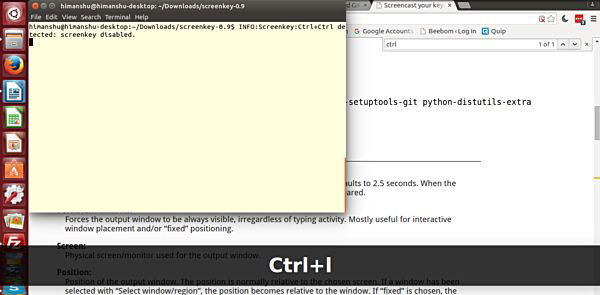
Screenkey — видимые нажатия клавиш для screencast
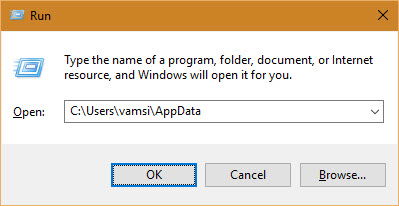
Сброс настроек программ Windows

Как подготовиться к собеседованию — лучшие ресурсы
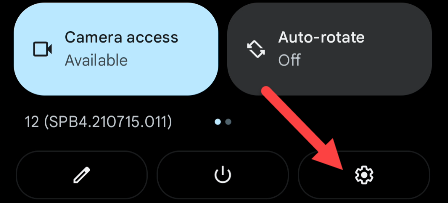
Switch Access на Android: настройка переключателя по камере
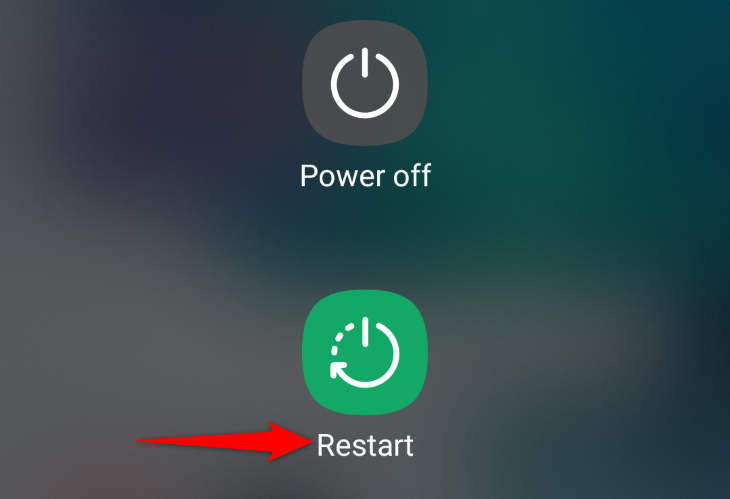
Исправление: System UI не отвечает на Android